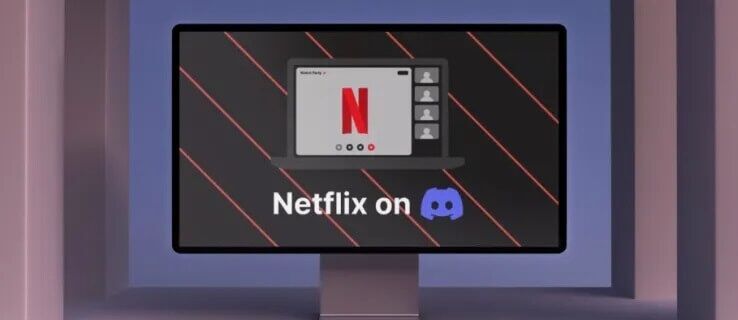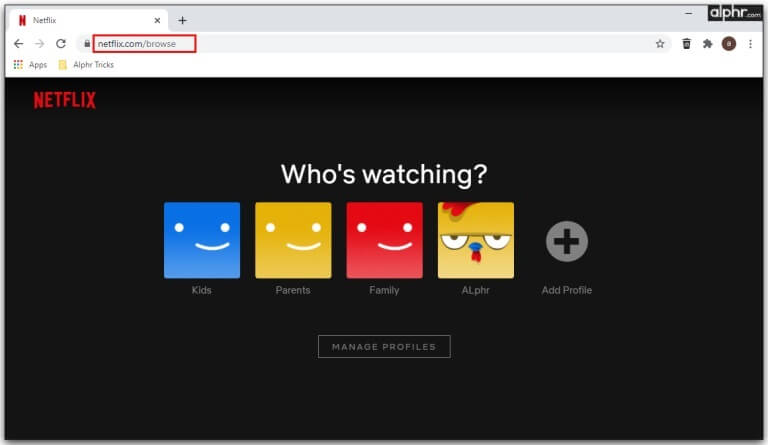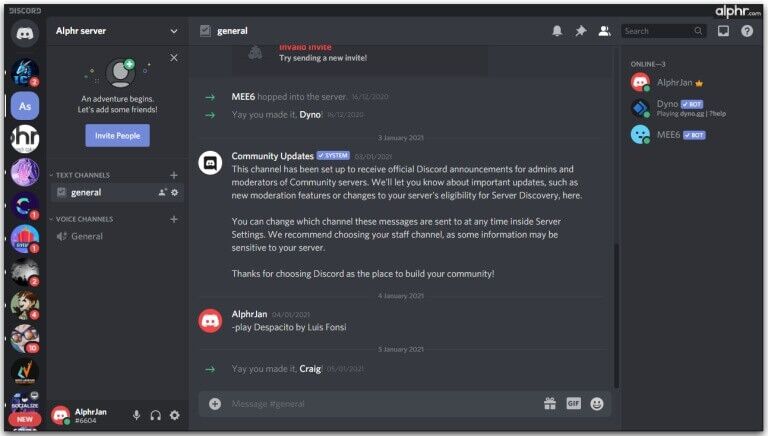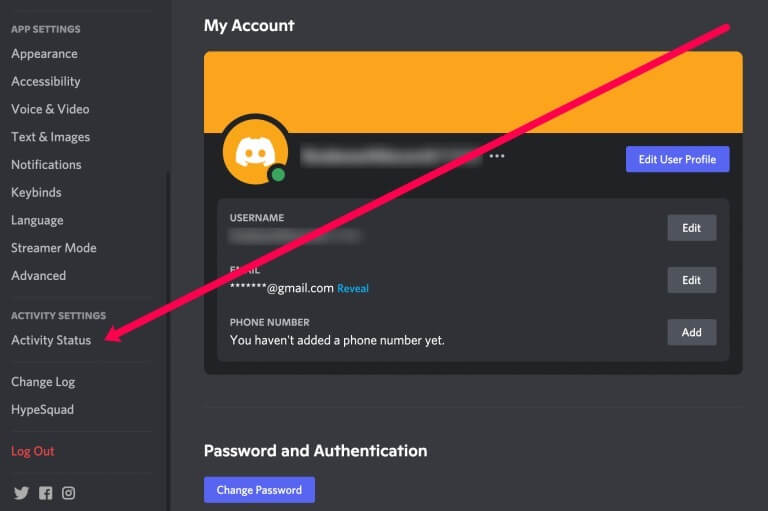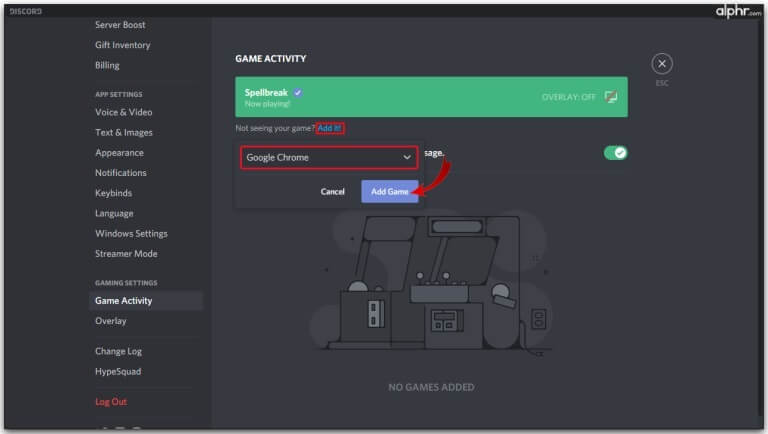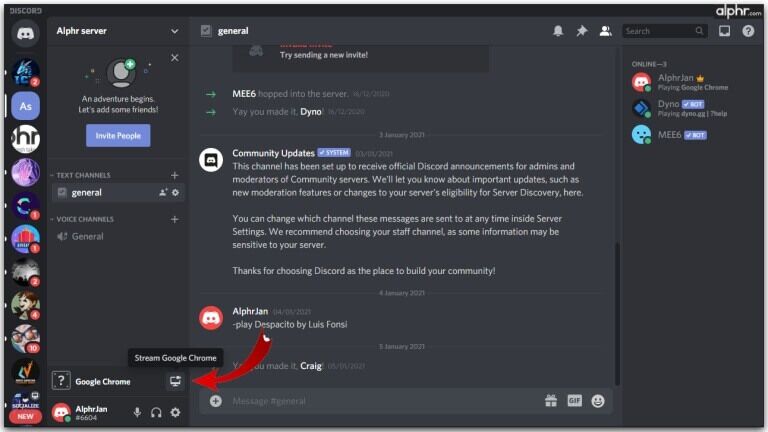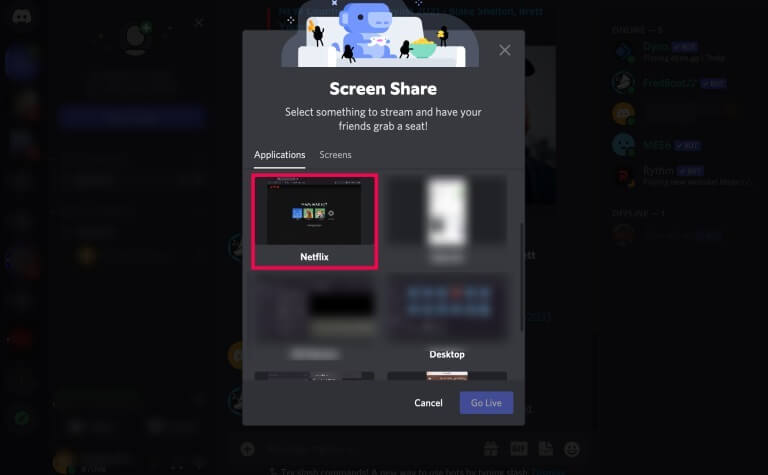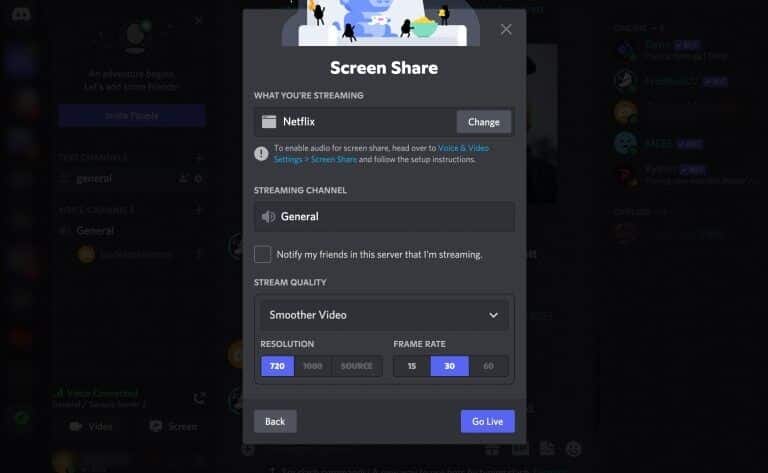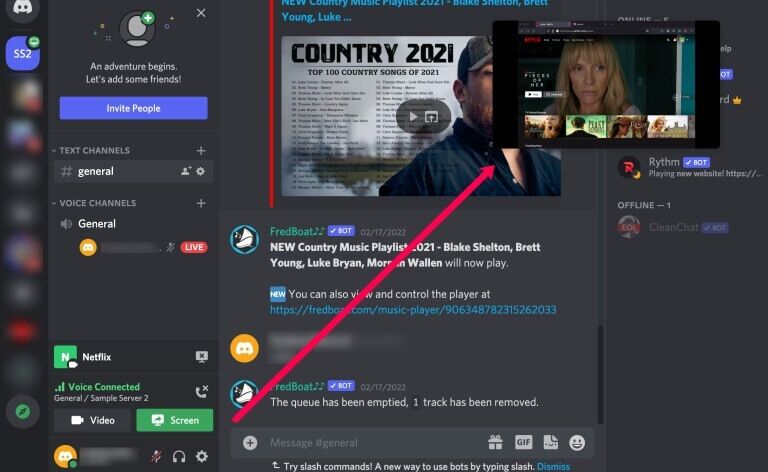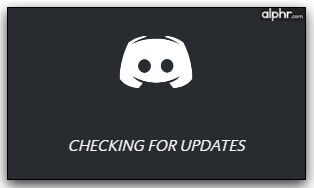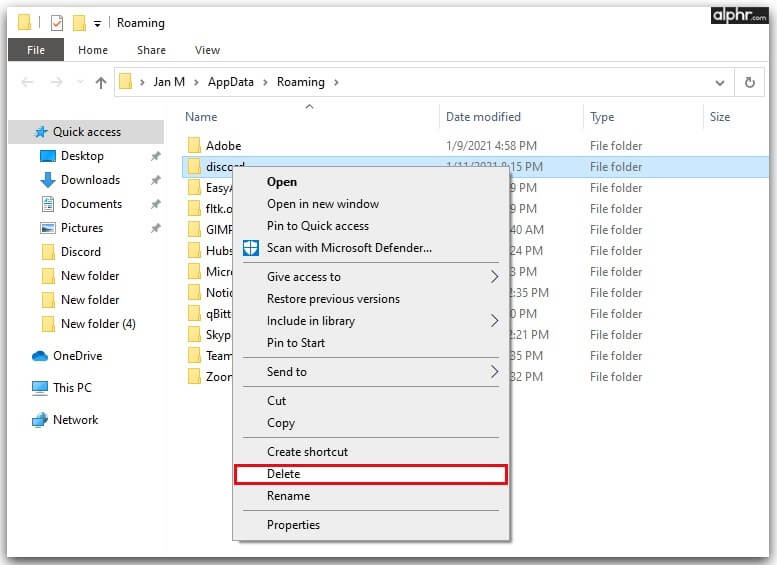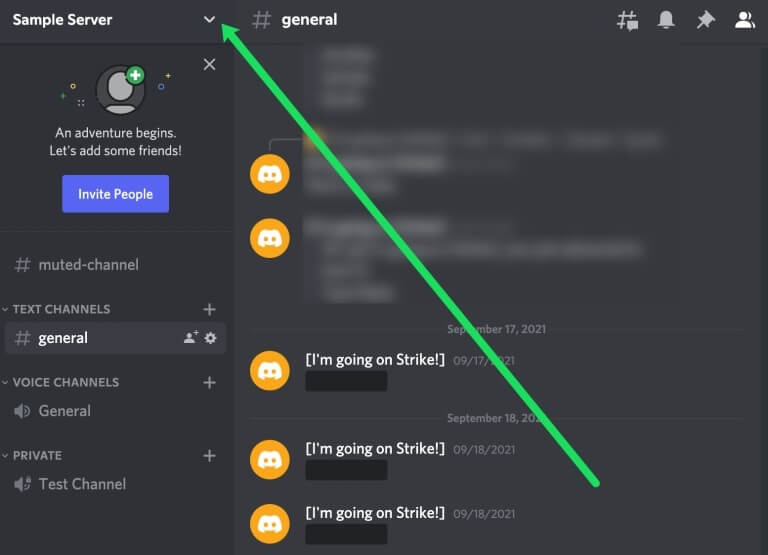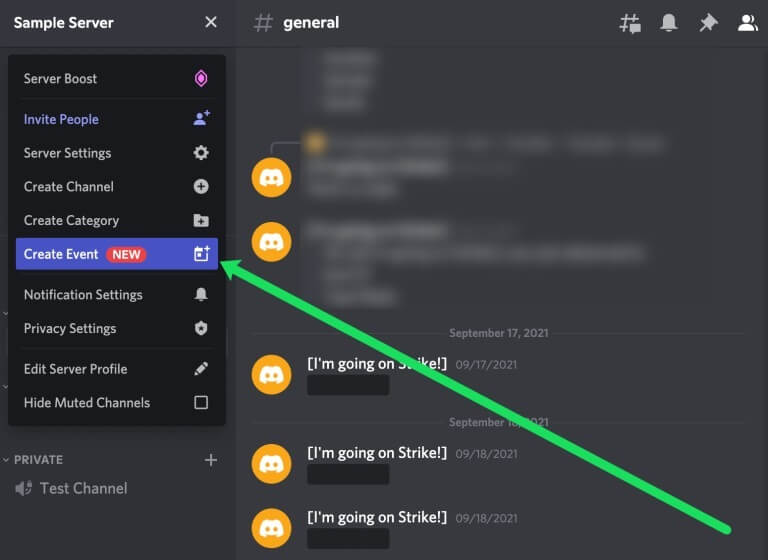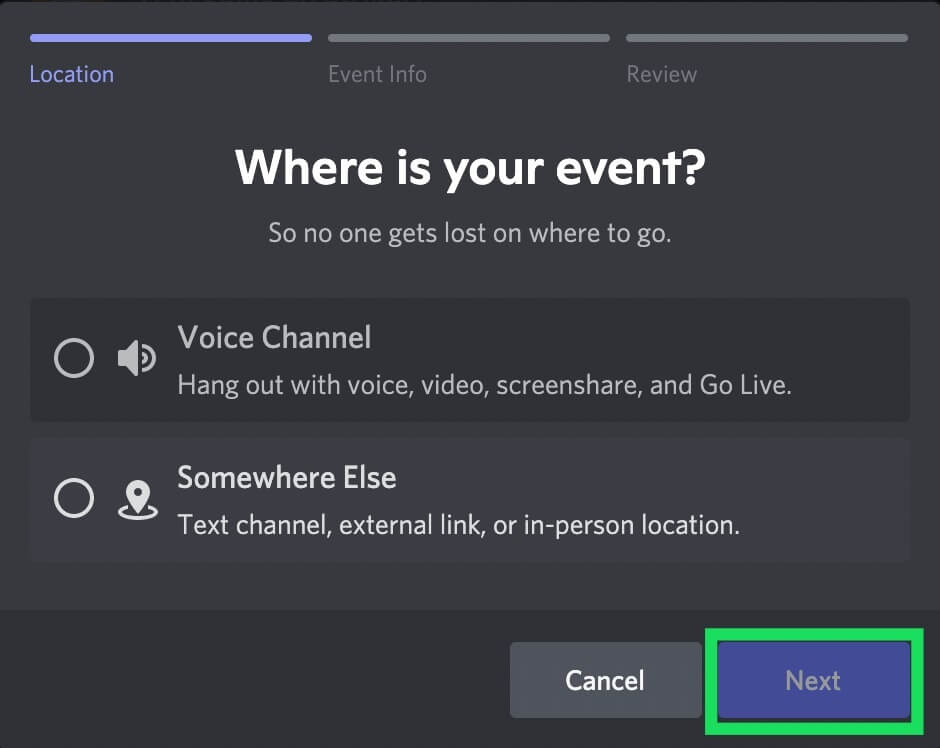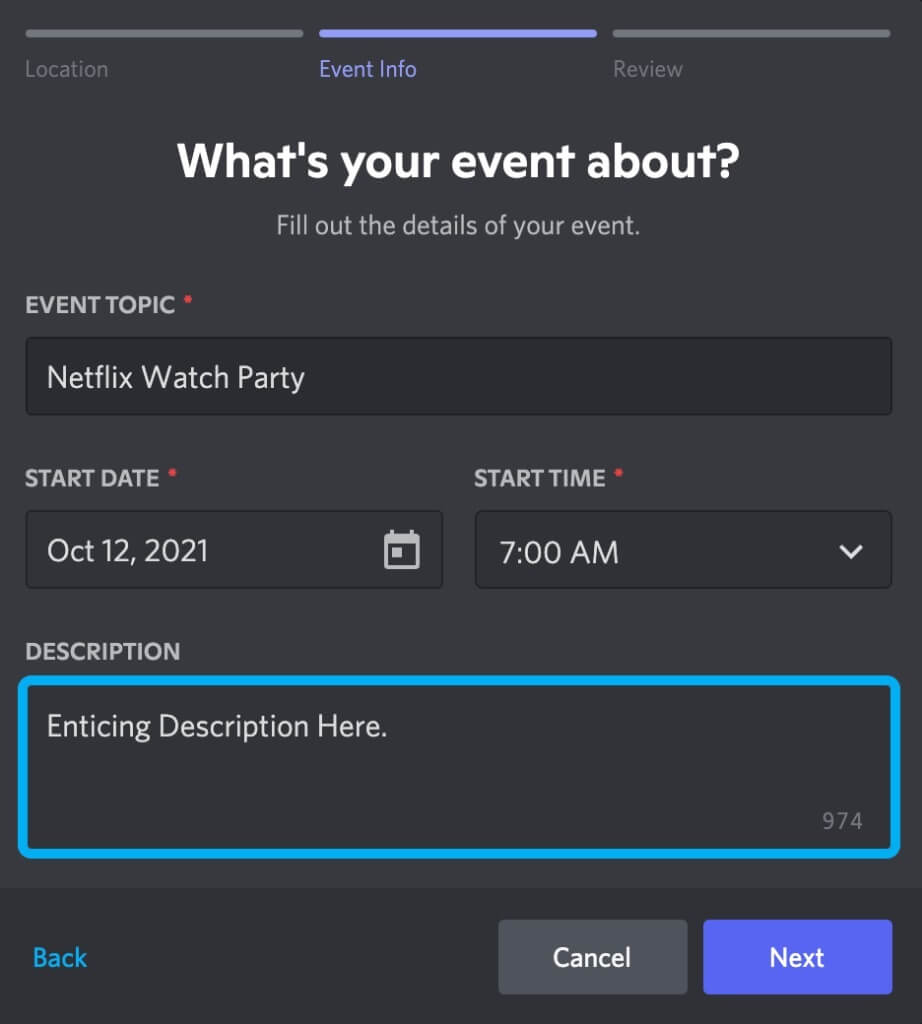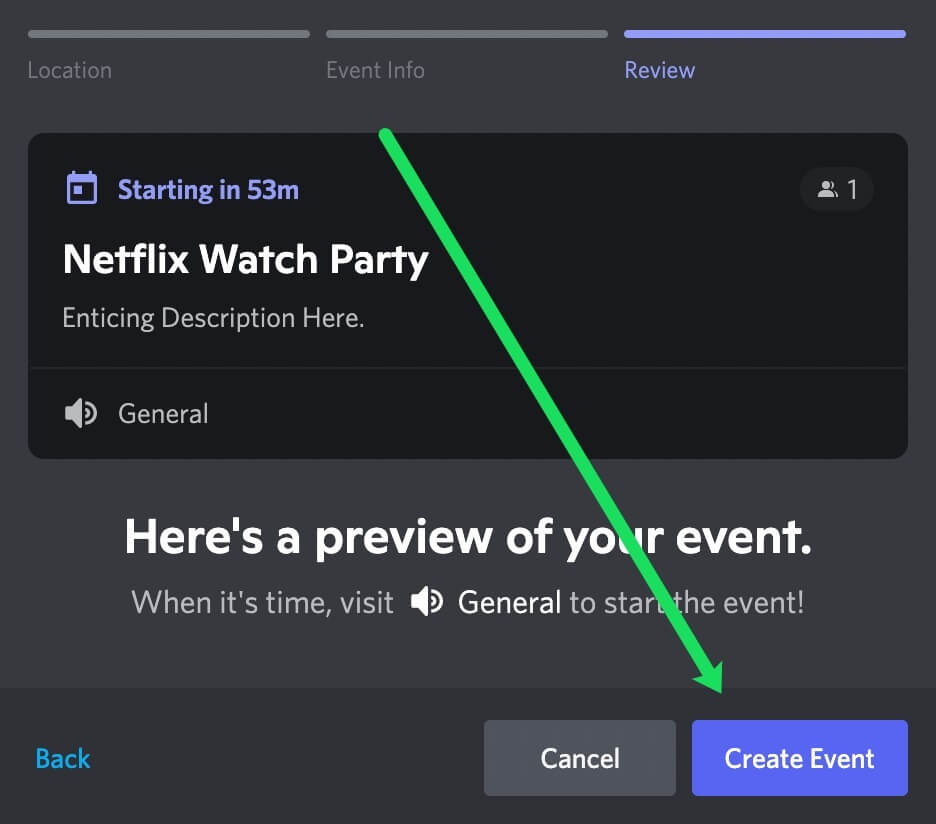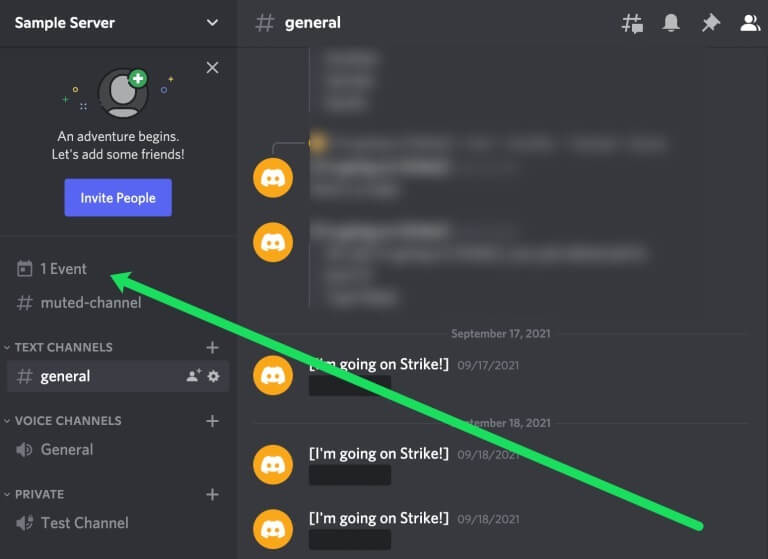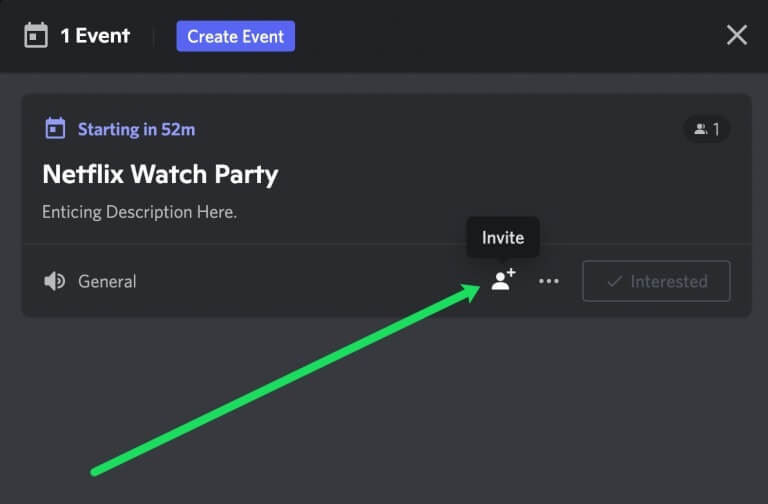كيفية بث مقاطع فيديو ستريم Netflix على Discord
يمكن بث Netflix عبر العديد من الأجهزة والأنظمة الأساسية والتطبيقات ، وقد طور مستخدمو Discord طريقة إبداعية للقيام بذلك. Discord هي عبارة عن منصة تتيح لعشاق الألعاب التجمع حول اهتمامات مماثلة والتواصل أثناء بث المحتوى.
في هذه المقالة ، سنتحدث عن استخدام Discord لدفق الأفلام والبرامج التلفزيونية من Netflix وكيفية حل المشكلات المتعلقة بالفيديو والصوت. علاوة على ذلك ، سوف تكتشف ما هو “Go Live” ولماذا قد يكون الحل الأفضل لك ولأصدقائك.
كيفية دفق Netflix على Discord من جهاز كمبيوتر
يتيح لك بث Netflix عبر Discord التواصل مع أصدقائك أثناء مشاهدة شيء ما معًا ، حتى لو كنت بعيدًا عن بعضهم البعض. إذا كنت تستخدم Discord على كمبيوتر Mac أو Windows ، فإليك ما عليك فعله لبث Netflix:
- افتح “متصفح الويب” وانتقل إلى “موقع Netflix على الويب”.
- في الوقت نفسه ، افتح “Discord” وتأكد من اتصاله بالخادم.
- انقر على “الإعدادات” أسفل الصفحة وحدد “حالة النشاط” التي تريد استخدامها.
- انقر فوق “إضافة” وحدد علامة التبويب في متصفحك مع خدمة البث النشطة. عند تحديد Netflix ، انقر فوق “إضافة لعبة”.
- بمجرد مغادرة “الإعدادات” ، انقر فوق “رمز الشاشة” في الزاوية اليسرى السفلية.
- في النافذة المنبثقة “Screen Share” ، حدد “علامة تبويب المتصفح” التي تريد بثها.
- اضبط إعدادات البث.
- انقر فوق “Go Live” وابدأ بث Netflix.
- الآن ، عد إلى Netflix وشغل العنوان الذي ترغب في مشاركته.
الشيء الذي يجعل بث Discord ممتعًا للغاية هو أنه يمكنك دفق فيلم أو برنامج تلفزيوني ، وترك الكاميرا قيد التشغيل ، والسماح لأصدقائك برؤية ردود أفعالك تجاه ما يحدث على الشاشة.
كيفية دفق Netflix على Discord مع الصوت
تعد مشكلات الصوت من أكثر المشكلات شيوعًا بين اللاعبين والمشاهدين على Discord ، ومن الضروري معرفة سبب حدوثها في الوقت المناسب قبل بدء البث المباشر. هناك عدة أسباب تدفعك أحيانًا إلى دفق المحتوى من نظام أساسي آخر ولكن لا يمكنك سماع أي صوت.
أحد الأسباب الأكثر شيوعًا هو أن Discord يحتاج غالبًا إلى وصول إداري إلى جهاز الكمبيوتر الخاص بك. إذا كانت برامج التشغيل لديك لا تعمل ، فلن تتمكن من مشاهدة فيلم أو أن تكون جزءًا من اللعبة ، حيث لن تتمكن من سماع أي شيء.
هناك مشكلة أخرى أبلغ عنها المستخدمون وهي تعطل برامج تشغيل الصوت على أجهزتهم. عندما يحدث هذا ، فهذا يعني عادةً أن برامج التشغيل تالفة. في هذه الحالة ، سترى الصور بوضوح ولكن للأسف بدون أي صوت.
أخيرًا ، تفتقر ميزة “مشاركة الشاشة” إلى الاستقرار ، وحتى في مراحلها الأولية ، يمكن أن تخلق مشاكل في الإشارة الصوتية. تأكد من تمكين جميع أجهزتك الصوتية ومنح Discord الإذن لاستخدامها.
ملاحظة: إذا كنت تواجه مشكلة في البث باستخدام الصوت على جهاز Mac ، فستحتاج إلى بعض الخطوات الإضافية لدمج وظائف الصوت. شاهد Discord: دفق الصوت على جهاز Mac لمزيد من المعلومات.
كيفية دفق Netflix على Discord بدون شاشة سوداء
إذا كنت تستخدم Discord ، فهناك احتمال كبير أنك واجهت شاشة سوداء أثناء محاولة بث ألعابك أو محتوى آخر. عادة ، السبب هو برامج تشغيل الرسومات الخاصة بك. إذا كنت تواجه هذه المشكلات غالبًا ، فهناك العديد من الأشياء التي يمكنك تجربتها لإصلاح هذه المشكلة:
- قم بتحديث تطبيق Discord الخاص بك.
- قم بتشغيل / إيقاف تشغيل إعدادات تسريع الأجهزة.
- قم بإيقاف تشغيل جميع البرامج غير الضرورية أثناء البث.
- امسح مجلد ذاكرة التخزين المؤقت في Discord.
إذا لم يحسن أي من هذه الحلول الموقف ، فقد تضطر إلى إعادة تثبيت Discord. قد يؤدي تثبيت إصدار محدث من Discord إلى حل مشكلتك. تذكر أن أجهزة الكمبيوتر القديمة يمكن أيضًا أن تخلق مشاكل ، لذلك قد تضطر إلى التفكير في الحصول على جهاز أحدث إذا لم يعمل Discord بشكل صحيح.
كيفية دفق Netflix على Discord على نظام Android
لا يمكن بث Netflix عبر تطبيق Discord على هاتف Android الخاص بك ، ولكن يمكنك دائمًا استخدامه لإجراء مكالمات صوتية ومرئية. بمجرد تثبيت Discord على هاتفك ، سيتعين عليك تسجيل الدخول أو إنشاء حساب جديد للتحدث مع أصدقائك.
كل ما عليك فعله هو إنشاء خادم عام أو خاص ودعوة أصدقائك للانضمام. يفضل معظم المستخدمين الخوادم الخاصة ، والمثالية للفرق أو الأصدقاء. ومع ذلك ، فإن المجموعات العامة مثيرة للاهتمام أيضًا إذا كنت ترغب في مقابلة أشخاص جدد وتعلم أساليب لعب جديدة.
كيفية دفق Netflix على Discord على iPhone
لا يسمح Discord لمستخدمي iPhone ببث أنشطة الألعاب الخاصة بهم أو مشاركتها على الشاشة. لا يمكنك القيام بذلك إلا إذا كنت تستخدم Discord على جهاز الكمبيوتر الذي يعمل بنظام Windows أو Mac. على iPhone الخاص بك ، أنت مقيد فقط بالمكالمات الصوتية ومكالمات الفيديو. ومع ذلك ، سيكون لديهم صوت بجودة مثالية وبدون تأخير تقريبًا. جودة الفيديو جيدة جدًا على جميع شبكات 4G و 5G. لا يمكنك مشاركة شاشتك الآن ، ولكن هذا الخيار قد يكون ممكنًا مع التحديثات المستقبلية.
كيفية جدولة حفلة مراقبة على Discord
يمكنك تحديد موعد مسبق لحفلة مشاهدة Netflix في أي وقت تريده على Discord ، بفضل ميزة Create Event. كل ما عليك فعله هو النقر على خادم Discord ، حيث ستستضيف حفلة ساعتك. بعد ذلك ، اتبع الخطوات التالية:
- انقر فوق رمز السهم في الزاوية العلوية اليسرى للوصول إلى القائمة المنسدلة.
- انقر فوق إنشاء حدث.
- اختر مصدر البث المباشر الخاص بك وانقر فوق التالي. في هذه الحالة ، نستخدم القناة الصوتية.
- قم بتسمية الحدث الخاص بك ، وحدد التاريخ والوقت ، وأضف وصفًا ، وانقر فوق التالي.
- انقر فوق إنشاء حدث بعد المراجعة.
- سترى الآن الحدث في نفس قائمة قنواتك. انقر فوق حدث لعرضه.
- انقر فوق أيقونة الأشخاص لدعوة الأعضاء.
نظرًا لأن Discord هو أحد أفضل تطبيقات VoIP ، فإن مستخدموه هم في الأساس لاعبون يستخدمون التطبيق للتواصل مع الآخرين. ومع ذلك ، فإن العديد من المستخدمين المتحمسين لمشاركة شيء ما في مجتمعاتهم الصغيرة يستخدمون Discord لتشغيل الأفلام والبرامج التلفزيونية.
نأمل أن يساعدك هذا الدليل في معرفة المزيد حول كيفية عمل Discord. قد يكون دفق المحتوى من Netflix أكثر وضوحًا لأنك تعرف كيفية القيام بذلك وتعرف الجهاز الذي تريد استخدامه. بالإضافة إلى ذلك ، أنت الآن على دراية بأي مشاكل وحلول محتملة لضمان عمل Discord دون أي مشاكل.
الأسئلة الشائعة حول بث Discord Netflix
لقد قمنا بتضمين هذا القسم للإجابة على المزيد من أسئلتك حول Discord و Netflix.
هل يمكنك مشاركة شاشة Netflix على Discord؟
نعم ، يمكنك عرض مشاركة Netflix في مجموعاتك الخاصة واستخدامها لمشاهدة الأفلام معًا. يتيح لك Discord عرض مهاراتك في الألعاب أو مشاركة ما تفعله مع الأصدقاء ، ولكنه يوفر العديد من الميزات الأخرى. نظرًا لأنه يتم بثه بجودة عالية ، يمكنك استخدامه لمساعدة الأصدقاء في المشروعات أو مشاهدة شيء ما معًا أو ممارسة الألعاب.
كيف يمكنك مشاهدة البث على Discord ؟
يعد البث هو النشاط المفضل لدى الجميع على Discord ، وهو ما يجعل النظام الأساسي ذائع الصيت. ستلاحظ رمز “مباشر” إذا كان هناك شخص يقوم بالبث حاليًا. إذا كنت ترغب في المشاركة ومتابعة البث المباشر ، فسيتعين عليك النقر على “الانضمام إلى البث”. كل ما يلزم هو نقرة واحدة.
ما هو المباشر على Discord ؟
“Go Live” هي ميزة Discord تسمح لأي شخص ببث جلسات اللعب مع ما يصل إلى 10 أشخاص في وقت واحد على أي قناة صوتية. الفكرة هي إعادة خلق جو تلعب فيه لعبة في غرفة مليئة بأصدقائك ، ويمكنك أن تبين لهم بالضبط ما تقوم به من حركات. يعمل “Go Live” مع أي خادم ، وعلى الرغم من أنه يعمل بشكل أفضل على تطبيقات Windows و Mac و Linux ، يمكن للمستخدمين استخدام هذه الميزة من خلال متصفحاتهم أيضًا.
لماذا تظهر شاشتي سوداء عندما أقوم ببث Netflix على Discord؟
الشاشات السوداء هي شيء يتعرف عليه العديد من مستخدمي Discord. إذا كان مجلد ذاكرة التخزين المؤقت محملاً بشكل زائد أو كان لديك الكثير من البرامج التي تعمل في الخلفية على جهاز الكمبيوتر الخاص بك ، فمن المحتمل ألا تتمكن من رؤية أي محتوى فيديو. يمكن أن يكون السبب الآخر هو أن Discord الخاص بك لم يتم تحديثه ، وهذا سبب ممتاز للتحقق بانتظام.
إذا كنت تواجه الكثير من الشاشات السوداء على Discord ، فإليك العديد من الأشياء التي قد تساعدك:
• تحديث الخلاف الخاص بك.
• أوقف تشغيل جميع البرامج غير الضرورية أثناء البث.
• مسح مجلد ذاكرة التخزين المؤقت على Discord.
• تشغيل / إيقاف تشغيل إعدادات تسريع الأجهزة.
هناك مشكلة أخرى تتمثل في أن Netflix محمي بموجب إدارة الحقوق الرقمية ، مما يعني أنه لا يمكنك دائمًا مشاركة الشاشة. يهدف هذا إلى منع المشاركة غير المصرح بها بين الأصدقاء. إذا كان هذا هو السبب ، فحاول استخدام متصفح ويب آخر. بناءً على اختباراتنا ، يعمل Chrome بشكل جيد. ومع ذلك ، يذكر بعض المستخدمين أن Firefox فقط هو الذي يعمل معهم. يجب أن يؤدي تبديل المتصفحات إلى التخفيف من حدة المشكلات.
هل يعد بث Netflix على Discord أمرًا غير قانوني؟
في الوقت الحالي ، لا توجد إجابة محددة لهذا السؤال. وفقًا لشروط وأحكام Netflix ، يعد بث المحتوى مع الآخرين خارج أسرتك انتهاكًا ما لم تستخدم وظيفة Teleparty (المعروفة سابقًا باسم Netflix Party). من المحتمل أن تكون إمكانية الدخول في مشكلة قانونية بسبب بث المحتوى من Netflix على Discord أمرًا يعتمد على عدة عوامل ، بما في ذلك قوانين منطقتك ، وأغراض البث ، ولوائح حقوق الطبع والنشر الأخرى.